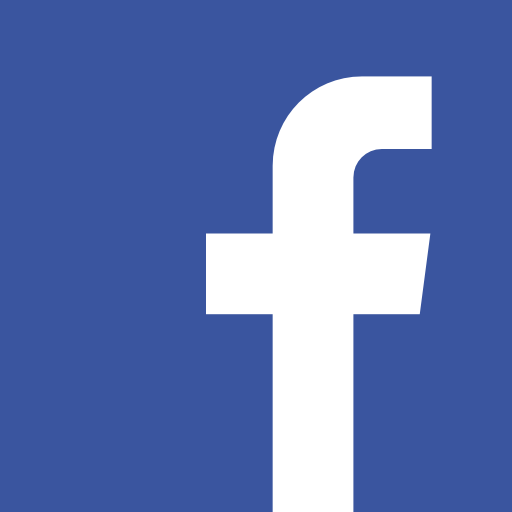제3장: 클로드 인터페이스와 기능 탐색하기
클로드 인터페이스 한눈에 보기
클로드의 첫인상은 단순하고 세련된 대화 공간입니다. 웹사이트에 접속해 로그인을 마치면, 중앙에는 채팅창이, 상단에는 환경설정과 대화 저장·불러오기 메뉴가 자리합니다. 좌측에는 이전의 대화 기록을 확인할 수 있어 원하는 시점의 대화로 쉽게 돌아갈 수 있습니다. 하단 입력창에 자연스럽게 질문이나 요청을 입력하면 인공지능이 곧장 응답합니다. 파일 첨부 버튼을 눌러 문서, 이미지, PDF 등 다양한 자료를 빠르게 업로드할 수 있다는 점도 눈에 띕니다.
핵심 기능, 어떻게 활용할까
질문 응답은 물론, 방대한 문서 요약, 글쓰기 보조, 번역, 데이터 분석까지 다양한 작업을 한곳에서 해결할 수 있습니다. 예를 들어, 긴 리포트를 요약하거나, 이메일 작성과 같은 글쓰기에서 아이디어를 얻고, 복잡한 파일을 분석해 핵심 정보를 추려낼 수 있습니다. 이미지나 표 자료를 첨부하면 시각적 요소까지 이해해 도움을 줍니다. 특히 한 번에 수십만 단어 분량의 자료도 처리할 수 있어 전문가 업무에도 최적입니다.
대화창 활용 팁
효율적으로 사용하려면 프롬프트 작성에 신경 써보세요. 질문엔 목적이나 기대하는 형식을 간단히 더해보면 결과의 질이 달라집니다. 예를 들어, “이 보고서의 주요 내용만 정리해 줘”처럼 요청 목적을 명확히 밝히면 만족도가 크게 높아집니다. 여러 파일이나 이미지를 함께 첨부할 때도 각 자료가 어떤 역할을 하는지 간략히 설명해주면 더 정확한 결과를 얻을 수 있습니다.
개인화와 설정 조정
프로필 편집, 알림 설정, 다크 모드 전환 등 기본적인 사용자 환경도 자유롭게 조정할 수 있습니다. 필요에 따라 가입 정보를 수정하거나 계정 보안을 점검할 수 있으며, 최근 사용 내역도 직접 관리가 가능합니다.
무료와 유료의 차이
처음엔 무료 플랜만으로도 충분한 기능을 누릴 수 있습니다. 그러나 더 많은 요청량, 고성능 모델, 장시간의 대화가 필요하다면 유료 플랜을 고려해볼 만합니다. 필요와 예산에 맞게 자유로운 선택이 가능합니다.
활용 시 주의점
Claude는 안전과 개인 정보를 중시하는 설계로 민감한 데이터를 다룰 때도 비교적 안전성이 높습니다. 다만, 내보낸 결과는 항상 한 번 더 점검하고, 비공개 정보는 필요 최소한만 입력하는 습관을 들이는 것이 좋습니다.
끝맺으며
클로드 인터페이스와 핵심 기능은 독자 누구나 빠르게 적응할 수 있을 만큼 쉽고 직관적입니다. 기본 기능부터 고급 활용까지 천천히 익혀가며, 인공지능과 함께 다양한 생산성을 경험해보세요.